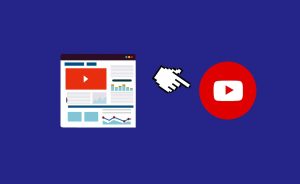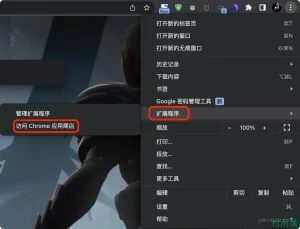Chrome怎么设置快捷键?
在安卓设备上,Chrome暂不支持自定义快捷键,但你可以通过长按网页标签、书签或应用图标,添加到主屏幕实现快速访问。桌面版Chrome中,可通过设置 > 扩展程序或安装快捷键扩展,自定义快捷键操作。
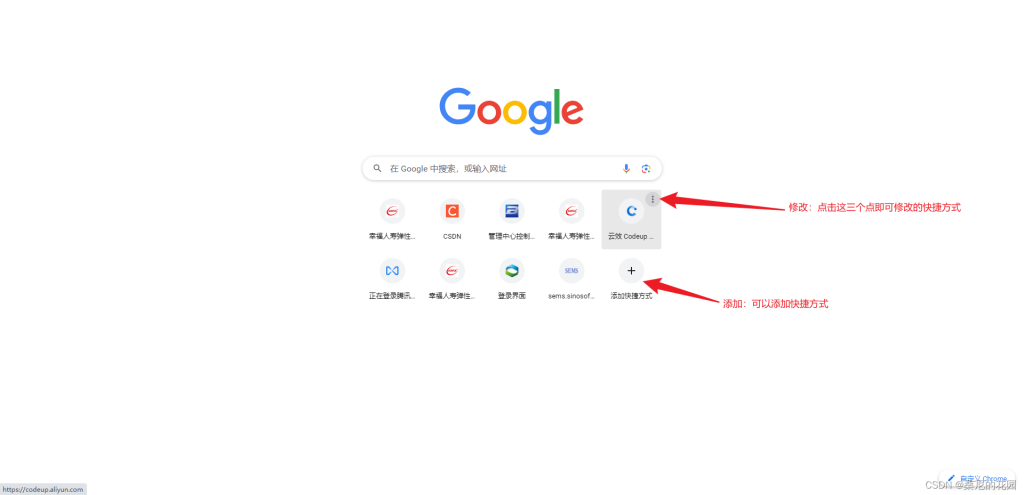
Chrome快捷键基本介绍
什么是Chrome快捷键
定义和作用: Chrome快捷键是指通过组合键盘上的特定按键,快速触发浏览器中的特定操作,比如刷新页面、关闭标签页、打开新窗口等,从而减少鼠标点击操作,提高工作效率。
平台兼容性: Chrome快捷键在不同操作系统(如Windows、macOS和Linux)上略有不同,但大部分基本操作保持一致,用户只需记住系统对应的组合方式即可流畅切换使用。
内置与扩展: 浏览器自带了很多默认快捷键,如Ctrl+T新建标签页、Ctrl+W关闭标签页,此外用户还可以通过安装扩展程序,设置个性化快捷键,以满足更复杂的操作需求。
Chrome快捷键的常用场景
多标签页管理: 在日常浏览中,用户常用快捷键快速在多个标签页之间切换(如Ctrl+Tab)、新建(Ctrl+T)或关闭标签页(Ctrl+W),比用鼠标点击能节省大量时间。
开发与调试: 开发者在使用Chrome进行网页调试时,可以通过快捷键快速打开开发者工具(如F12或Ctrl+Shift+I)、切换控制台、检查元素,大大提高调试效率。
快速搜索和导航: 用户浏览网页时,可以使用Ctrl+F快速搜索页面内容,或用Alt+D直接定位地址栏输入网址,这些快捷操作能显著减少繁琐步骤,让网页浏览更加顺畅。
在Windows系统中设置Chrome快捷键
使用扩展程序设置快捷键
安装扩展程序: 在Chrome网上应用店中搜索支持快捷键功能的扩展程序,如Shortcut Manager或Keyboard Shortcuts扩展,点击“添加至Chrome”按钮安装,这类工具能让用户自定义各种浏览器内操作。
进入扩展设置界面: 安装完成后,点击浏览器右上角的扩展图标或进入“更多工具 > 扩展程序”,找到刚添加的扩展,点击“详细信息”或“选项”,进入快捷键配置界面开始自定义操作。
分配和保存快捷键: 在扩展设置中,用户可以为常用操作(如打开特定网站、启用特定功能)分配键盘组合,输入所需按键后保存设置,完成后这些快捷键即可在Chrome中生效,实现个性化操作体验。
通过浏览器内置功能调整快捷键
访问内置快捷键页面: 在Chrome地址栏输入chrome://extensions/shortcuts并回车,可以直接进入浏览器的快捷键设置页面,这里主要用于管理已安装扩展的快捷键绑定,而非浏览器内置功能。
修改扩展快捷键: 在快捷键页面中,用户可以看到所有扩展的当前快捷键配置,点击输入框后按下想要绑定的新快捷键组合,即可完成修改,这有助于避免快捷键冲突或设定更顺手的组合。
测试并调整快捷键: 修改完成后,建议立即在浏览器中测试新设置的快捷键是否正常工作,如果发现与其他应用或系统快捷键冲突,可以返回设置页面进行重新调整,确保使用流畅无干扰。
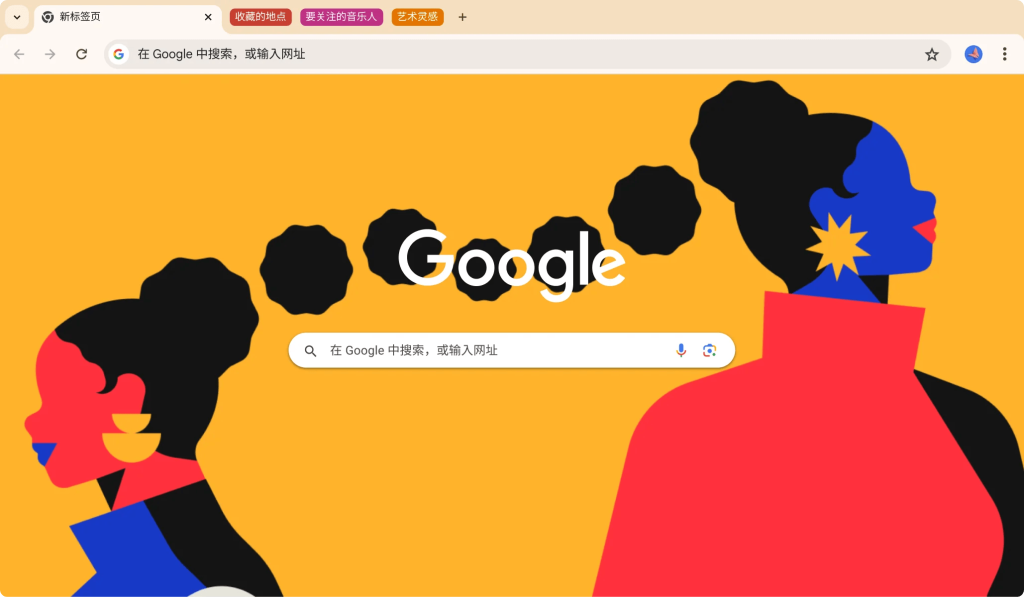
在Mac系统中设置Chrome快捷键
利用系统偏好设置自定义快捷键
进入系统偏好设置: 在Mac桌面点击左上角的苹果图标,选择“系统偏好设置”,然后进入“键盘”选项卡,找到“快捷键”标签页,这里可以为各个应用单独添加自定义快捷键,包括Google Chrome。
添加应用专用快捷键: 在“快捷键”界面选择“应用快捷键”,点击“+”号,选择Google Chrome作为目标应用,输入菜单栏中显示的具体命令名称(如“新建标签页”),然后输入想要绑定的新快捷键组合。
保存并应用快捷键: 设置完成后点击“添加”,新快捷键即会保存到系统中,启动Chrome后即可生效,用户可以多次进入系统偏好设置,修改或删除这些快捷键以适应使用习惯。
通过Chrome扩展添加快捷键功能
查找合适的扩展: 打开Chrome网上应用店,搜索支持快捷键自定义的扩展程序,如Shortkeys或Custom Keyboard Shortcuts,这类扩展提供比系统更细致的功能绑定,能大大扩展Chrome的操作能力。
配置扩展中的快捷键: 安装扩展后,点击Chrome右上角的扩展图标,进入扩展的设置或选项界面,在那里可以为不同的功能(如一键关闭标签、切换标签、刷新页面)定义新的快捷键组合。
测试和优化快捷键: 配置完毕后,建议立即在浏览器中实际测试这些快捷键,确保无冲突并且操作顺畅,如遇到与Mac系统或其他扩展的快捷键冲突,可以回到扩展设置中重新调整分配。
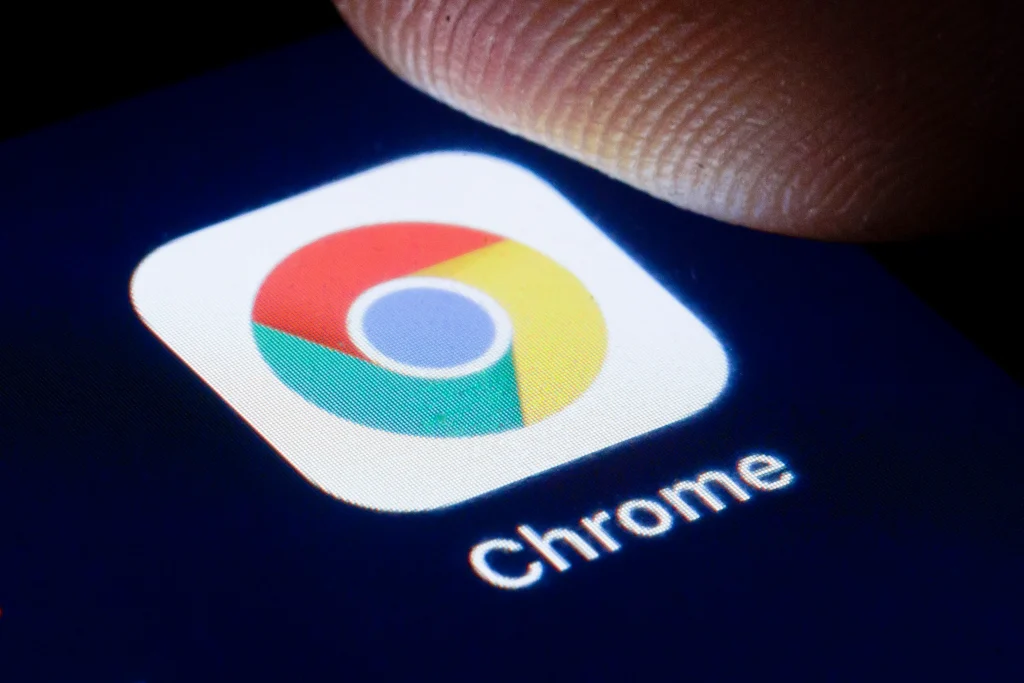
在Chrome扩展中管理快捷键
打开扩展管理页面的方法
通过菜单栏进入扩展管理: 打开Chrome浏览器,点击右上角的三点菜单,在下拉菜单中选择“更多工具”,再点击“扩展程序”,即可进入扩展管理页面,查看已安装的所有扩展。
直接输入快捷地址访问: 在Chrome地址栏中输入chrome://extensions并按下回车键,可以直接跳转到扩展管理页面,这种方式比通过菜单点击更快捷,尤其适合熟悉浏览器操作的用户。
启用开发者模式: 在扩展管理页面的右上角,可以看到一个“开发者模式”开关,虽然修改快捷键不一定需要开启,但启用后能查看更多扩展信息,比如ID、来源以及更新等,有助于高级操作。
修改扩展快捷键的具体步骤
进入快捷键设置页面: 在扩展管理页面的右上角,点击“扩展程序快捷键”链接(或直接输入chrome://extensions/shortcuts访问),这里可以看到所有支持快捷键的扩展及其当前绑定。
自定义新的快捷键: 在对应扩展下方的输入框中,点击后直接按下你想设置的新快捷键组合,比如Ctrl+Shift+Y,Chrome会自动识别并替换原有的绑定,确保新的组合能触发扩展功能。
保存并测试快捷键: 设置完成后,退出快捷键页面无需手动保存,因为Chrome会自动应用更改,接着可以在浏览器中测试新快捷键是否生效,如发现与其他功能冲突,可随时返回修改。
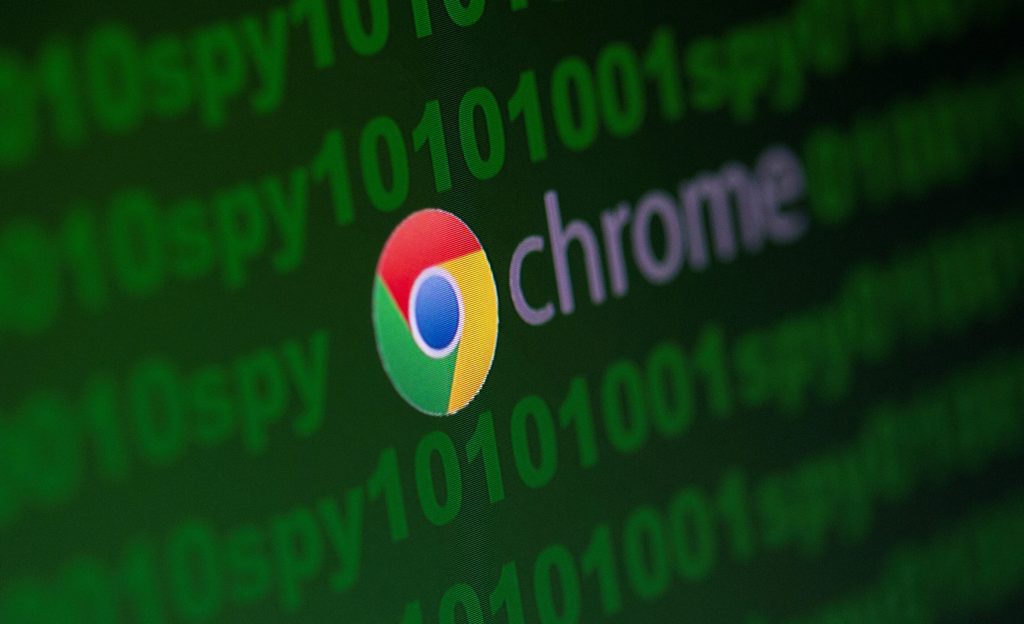
使用书签快捷访问功能
将网页添加到书签栏
使用快捷操作添加书签: 在Chrome浏览器中,打开想要保存的网址,直接按下Ctrl+D(Mac为Command+D)即可弹出“添加书签”窗口,用户可以为书签命名,并选择保存位置,默认通常是书签栏。
通过地址栏星标添加: 在地址栏右侧,点击星形图标也能快速添加当前网页到书签,这对于频繁访问的重要网站非常实用,只需简单两步即可完成,用户还能在添加时修改书签的文件夹位置。
整理书签以便管理: 长期使用后,书签栏可能会变得混乱,用户可以在书签管理器(chrome://bookmarks)中整理、分类和重命名书签,以便快速识别和点击,提升整体浏览效率。
设置书签栏显示快捷方式
显示或隐藏书签栏: 用户可以通过点击右上角三点菜单,选择“书签”,再选择“显示书签栏”,或直接按下Ctrl+Shift+B(Mac为Command+Shift+B)快捷键,快速显示或隐藏书签栏。
调整书签排列顺序: 在书签栏中,用户可以用鼠标拖动书签图标,随意调整顺序,把最常用的网站放到左侧,以便更快点击,减少查找时间,这对需要频繁访问固定网站的用户尤其实用。
使用文件夹节省空间: 当书签栏图标太多显示不下时,可以通过建立文件夹,把相似或同类的书签归类在一起,这不仅节省空间,还让整体布局更整齐,便于管理和快速定位所需网页。